使用Word2003编辑文档时,用户需要确定打印出的Word文档页面大小,因此需要设置Word文档页面对应的纸张大小。Word2003所使用的打印机驱动序中提供了多种该打印机支持的纸张大小,用户可以在纸张列表中选择合适的纸张大小,操作步骤如下所述:
第1步, 打开Word2003文档窗口,在菜单栏依次单击“文件”→“页面设置”菜单命令,如图2009110303所示。
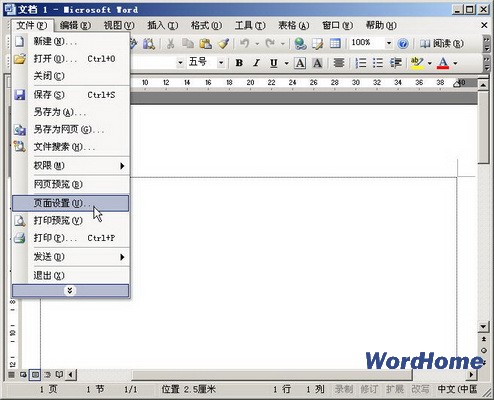
图2009110303 选择“页面设置”菜单命令
第2步,打开Word2003文档“页面设置”对话框,切换到“纸张”选项卡。在“纸张大小”下拉列表中选择合适的纸张的类型,例如选择“B5(JIS)”纸张,如图2009110304所示。
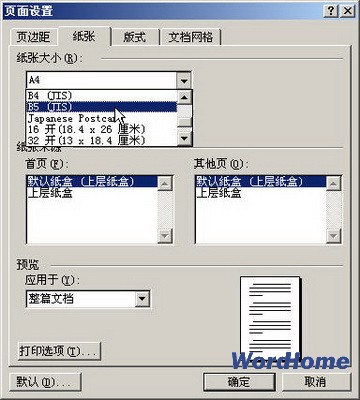
图2009110304 设置Word2003文档纸张大小
第3步, 在“页面设置”对话框中切换到“页边距“选项卡,在“页边距”区域分别设置纸张的上、下、左、右边距,并单击“确定”按钮即可,如图2009110305所示。
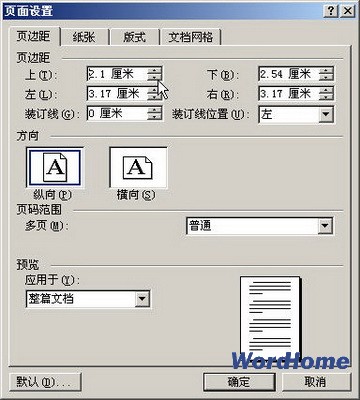
图2009110305 设置Word2003文档页面边距
新闻热点
疑难解答